မာတိကာ
BeFunky ဓာတ်ပုံတည်းဖြတ်သူ
BeFunky တစ်ဦးဖြစ်ပါတယ် အွန်လိုင်းအခြေခံ စွယ်စုံရ ဓာတ်ပုံတည်းဖြတ်သည့်ကိရိယာ တစ်မျိုး။ သင့်ဓာတ်ပုံကို အသွင်အပြင်အသစ်ဖြစ်စေနိုင်သည့် တည်းဖြတ်သည့်လုပ်ဆောင်ချက်များစွာပါရှိသည်။ ၎င်းတွင် အခမဲ့ နှင့် ပရီမီယံ သို့မဟုတ် အခပေးဗားရှင်း နှစ်မျိုးလုံးရှိပြီး အခမဲ့ဗားရှင်းကို အသုံးပြုရန် အကောင့်တစ်ခုကို စာရင်းသွင်း/ဖန်တီးရန် မလိုအပ်ပါ။ အခပေးဗားရှင်းသည် သင့်ဘဏ်ကို ဖြတ်တောက်မည့် အခကြေးငွေကိုလည်း ပေးဆောင်ပါသည်။ ထို့ကြောင့်၊ သင်သည် အွန်လိုင်းအခြေပြု စွယ်စုံရဓာတ်ပုံတည်းဖြတ်သည့်ကိရိယာကို ရှာဖွေနေပါက၊ သင်စဉ်းစားသင့်သည်။ BeFunky ကိရိယာ. ဤအရာသည် သင့်အတွက် အကောင်းဆုံးရွေးချယ်မှုဖြစ်သည်။
BeFunky Photo Editor ဆိုတာဘာလဲ။
BeFunky အထိရောက်ဆုံးနှင့် စွယ်စုံရ ဓာတ်ပုံတည်းဖြတ်ရေးကိရိယာများထဲမှ တစ်ခုဖြစ်သည်။ ဤကိရိယာသည် ဓာတ်ပုံတည်းဖြတ်ခြင်းလုပ်ငန်းကို ရိုးရှင်းစေပြီး သင့်ဓာတ်ပုံကို အသွင်အပြင်အသစ်ဖြစ်စေသည်။ ဤအွန်လိုင်းအခြေခံ ဓာတ်ပုံတည်းဖြတ်သူသည် စက်တိုင်းနီးပါးနှင့် ဝဘ်ဘရောက်ဆာတိုင်းနှင့် အလုပ်လုပ်သည်။ BeFunky သည် အဆင့်မြင့်ပြီး စွယ်စုံ တည်းဖြတ်နိုင်သော လုပ်ဆောင်ချက်များစွာကို ပံ့ပိုးပေးသည်။
ဤတည်းဖြတ်ရေးကိရိယာသည် ထိန်းချုပ်ရန်အလွန်လွယ်ကူသော ရိုးရှင်းသောအသုံးပြုသူမျက်နှာပြင်ပါရှိသည်။ သင့်ဓာတ်ပုံကို ယခင်အတွေ့အကြုံမရှိဘဲ တည်းဖြတ်နိုင်သည်။ သို့သော်လည်း ပိုမိုကျွမ်းကျင်သော အသုံးပြုသူများအတွက်၊ ဤအက်ပ်၏ စွမ်းဆောင်ရည်နှင့် အင်္ဂါရပ်များသည် လုံလောက်မည်မဟုတ်ပါ။ အသေးစားလုပ်ငန်းများသည် အနုပညာနှင့် ဒီဇိုင်း၊ ရုပ်ပုံတည်းဖြတ်မှု၊ collage ဖန်တီးမှုနှင့် အခြားအင်္ဂါရပ်များကို အသုံးပြုခွင့်ရရှိခြင်းဖြင့် ဤဝဘ်အခြေခံတည်းဖြတ်ခြင်းဖြေရှင်းချက်မှ အကျိုးကျေးဇူးရရှိမည်ဖြစ်သည်။
BeFunky ၏အင်္ဂါရပ်များ
BeFunky ပုံကို တည်းဖြတ်ရန် လွယ်ကူစေပြီး သင့်ပုံကို ပိုအံ့သြဖွယ်ဖြစ်အောင် ပြုလုပ်ပေးသည့် တည်းဖြတ်ခြင်းအင်္ဂါရပ်များစွာ ပါရှိသည်။ ဤအွန်လိုင်းအခြေပြု ဓာတ်ပုံတည်းဖြတ်ရေးကိရိယာ၏ အင်္ဂါရပ်အချို့မှာ အောက်ပါအတိုင်းဖြစ်သည်-
ထူးခြားသောပုံစံများ
ဂရပ်ဖစ်ဒီဇိုင်နာတစ်ယောက်နဲ့ အလုပ်လုပ်တဲ့အခါ ကိတ်မုန့်ပေါ်မှာ ရေခဲကပ်သလိုမျိုး ရိုးရှင်းပါတယ်။ အလွယ်တကူချိန်ညှိနိုင်သော တူရိယာအမျိုးမျိုးကို သင်အသုံးပြုနိုင်သည်။ ထို့အပြင်၊ ဒီဇိုင်နာသည် ရွေးချယ်ရမည့် ကြိုတင်တည်ဆောက်ထားသော ပုံစံများ အများအပြားကို ပံ့ပိုးပေးသည်။
ဤအွန်လိုင်းအခြေခံတည်းဖြတ်ခြင်းကိရိယာသည် အလွန်ကောင်းမွန်သော်လည်း ၎င်း၏အင်္ဂါရပ်အားလုံးကို အသုံးပြုခွင့်ရရှိရန်အတွက် သင်သည် ပရီမီယံဗားရှင်းသို့ အဆင့်မြှင့်ရမည်ဖြစ်သည်။ ရွေးချယ်ရန် ပုံစံခွက် ထောင်ပေါင်းများစွာ ရှိပါသည်။ သင့်မှာ စိတ်ကူးရှိပြီးသားဆိုရင် သင့်ကိုယ်ပိုင် ဒီဇိုင်းတွေကို အစကနေ ဖန်တီးနိုင်ပါတယ်။
Premium Filter အစုံ
ရနိုင်သောအကျိုးသက်ရောက်မှုများအများအပြားရှိသည်၊ ၎င်းတို့အနက်အများဆုံးမှာ“အကျိုးသက်ရောက်မှုများ"အမျိုးအစား။ ထို့အပြင် “အစရှိတဲ့ အနုပညာဖန်တီးမှုတွေ၊Artsy" လည်းပဲ "ယက်သား၊ ” ကဲ့သို့သော ဆန်းကြယ်သော ရှုထောင့်များ ပါဝင်သည်။Bokeh” ဟုလည်း သုံးနိုင်သည်။
သင်၏ ရည်မှန်းချက်သည် ရိုက်ချက်အား မြှင့်တင်ရန်နှင့် ၎င်းကို ဆိုရှယ်မီဒီယာပေါ်တွင် မျှဝေရန်ဆိုလျှင် ဤစုစည်းမှုသည် လုံလောက်ပါသည်။ စက္ကန့်အနည်းငယ်အတွင်း BeFunky သည် အလိုရှိသောရလဒ်များကို ပေးစွမ်းနိုင်ပါသည်။ ပုံမှန်ဓာတ်ပုံတစ်ပုံကို ကာတွန်း သို့မဟုတ် ပန်းချီကားတစ်ချပ်အဖြစ်သို့ ပြောင်းရန် နည်းလမ်းများစွာရှိသည်။ သင်မျှော်လင့်ထားသည့် တီထွင်ဖန်တီးမှုဆိုင်ရာ အကျိုးသက်ရောက်မှုများသည် သင့်အပေါ်တွင်သာ မူတည်ပါသည်။
အဆင်သင့်လုပ်ထားသော လက်ကွက်များ
BeFunky တွင် "Layouts" ဟုရည်ညွှန်းထားသော စုစည်းမှုအပြည့်ဖြင့် ပြင်ဆင်ထားသည့် collage အပြင်အဆင်များ စုစည်းမှုရှိပြီး အသုံးပြုရန်အတွက် ရရှိနိုင်ပါသည်။ BeFunky collage ဖန်တီးသူသည် Facebook နှင့် Pinterest ကဲ့သို့သော ဆိုရှယ်မီဒီယာပလပ်ဖောင်းများအတွက် အပြင်အဆင်များရှိသည်။ အခြားသော အခမဲ့တည်းဖြတ်ခြင်းအက်ပ်လီကေးရှင်းများတွင် ဤကဲ့သို့သောအင်္ဂါရပ်မပါဝင်ပါ၊ အခြားအခမဲ့တည်းဖြတ်ရေးပရိုဂရမ်များတွင် ယှဉ်နိုင်သော မည်သည့်အရာကိုမဆို ရှာဖွေရန် အလွန်ခက်ခဲသည်။
အံဝင်ခွင်ကျ စာလုံးပုံစံများ၊ တက်ကြွသောပုံစံများနှင့် ရယ်မောဖွယ်ရာ နောက်ခံအရောင်များအားလုံးကို ဤစုစည်းမှုတွင် ပါဝင်သည်။ သင့်ဘဝပိုမိုလွယ်ကူစေရန်အတွက်၊ Collage photo Maker သည် သုံးစွဲသူများအား Photo Wizards သို့ ဓာတ်ပုံများကို ရိုးရှင်းစွာ အပ်လုဒ်လုပ်ရန် ရွေးချယ်ခွင့်ကိုလည်း ပေးပါသည်။ ကိရိယာသည် အမြင်အာရုံ ဆွဲဆောင်မှုရှိသော ကော်လိတ်ကို အလိုအလျောက် ပြုလုပ်ပေးသည်။
အဆင့်မြင့်တင်ပို့မှု
သင်၏ Google Drive၊ Dropbox နှင့် ယခု BeFunky tool ဖြင့် လူမှုကွန်ရက်ဆိုက်များအားလုံးတွင် ပုံတစ်ပုံကို သိမ်းဆည်းနိုင်ပါသည်။ ရုပ်ပုံအား ကွဲပြားသော ဖော်မတ်နှစ်ခုဖြင့် ဒက်စ်တော့တွင် သိမ်းဆည်းနိုင်သည်၊ ထိုနှစ်ခုစလုံးသည် အရည်အသွေးအဆင့်များ ကွဲပြားသည်။ ၎င်းသည် ချုံ့မထားသော ဖော်မတ်ဖြစ်သောကြောင့် PNG သည် သိမ်းဆည်းရန်အတွက် အကောင်းဆုံးရွေးချယ်မှုဖြစ်သည်။
အံ့ဩစရာအကောင်းဆုံးအပိုင်းမှာ သင့်အလုပ်မသိမ်းဘဲ ဆော့ဖ်ဝဲကိုထွက်ပြီးနောက် ၎င်းကိုပြန်လည်စတင်ပါက၊ ၎င်းတို့အားလုံးကို BeFunky clouds တွင် ထိန်းသိမ်းထားသောကြောင့် သင်၏ပြုပြင်မွမ်းမံမှုများအားလုံးကို ပြန်လည်ရယူရန် ရွေးချယ်ခွင့်ပေးအပ်မည်ဖြစ်သည်။
BeFunky အစီအစဉ်များနှင့် ဈေးနှုန်း
BeFunky၊ အွန်လိုင်းရုပ်ပုံတည်းဖြတ်သူသည် အခမဲ့အသုံးပြုနိုင်သည်။ ၎င်းသည် tool ကိုအသုံးပြုရန်အခမဲ့ဖြစ်သော်လည်း၊ ၎င်းသည်ကြော်ငြာများမှလုံးဝအခမဲ့ဖြစ်သည်။ ထူးထူးခြားခြား အရည်အသွေးရှိသော်လည်း သူတို့၏အလုပ်အတွက် စျေးနှုန်းမရှိပါ။ ကျွန်ုပ်တို့သည် အခမဲ့ collages ထုတ်လုပ်သူနှင့် ကန့်သတ်လုပ်ဆောင်နိုင်စွမ်းအကြောင်း ပိုပြောနေပါက၊ ၎င်းသည် သက်ဆိုင်ပါသည်။
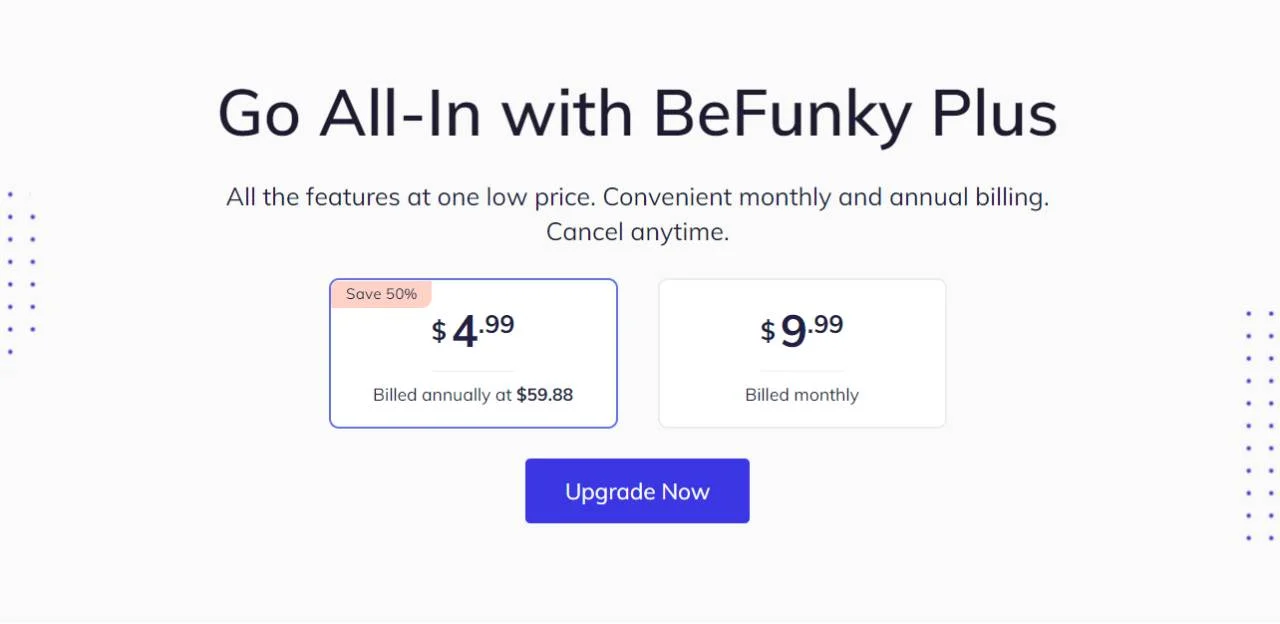
မယုံနိုင်စရာကောင်းတာက ဒီကိရိယာက သင့်အကောင့်ကို ပျက်သွားစေမယ့် ဒီလောက်ပမာဏ ဘယ်တော့မှ မကုန်ကျပါဘူး။ သင်နှစ်စဉ် 59.88 ဒေါ်လာ သို့မဟုတ် လစဉ် 9.99 ဒေါ်လာ ပေးဆောင်ရပါမည်။ ထို့ကြောင့် သင်သည် ဤကိရိယာ၏ တည်းဖြတ်ခြင်းဆိုင်ရာ လုပ်ဆောင်ချက်အားလုံးကို ဝင်ခွင့်ရယူလိုပါက၊ သင်သည် သင်၏ အစီအစဉ်ကို အဆင့်မြှင့်ရန် လိုအပ်သည်။
BeFunky ဓာတ်ပုံတည်းဖြတ်မှုတွင် ဓာတ်ပုံတစ်ပုံကို မည်သို့တည်းဖြတ်ရမည်နည်း။
ဤကိရိယာသည် အသုံးပြုရလွယ်ကူသော အင်တာဖေ့စ်ပါရှိသောကြောင့်၊ ဤကိရိယာဖြင့် ဓာတ်ပုံများကို တည်းဖြတ်ရန် သင် ထိတ်လန့်နေရန် မလိုအပ်ပါ။ ဓာတ်ပုံကို တည်းဖြတ်ရန် ရိုးရှင်းပါသည်။ BeFunky.
အဆင့် 01: Tool ကိုဝင်ရောက်ပါ။
BeFunky ဓာတ်ပုံတည်းဖြတ်မှုတွင် ဓာတ်ပုံတစ်ပုံကို တည်းဖြတ်ရန်၊ ဦးစွာ၊ သင်သည် ဤကိရိယာကို အသုံးပြုရန် လိုအပ်သည်။ ထို့ကြောင့် သင့်စက်ပေါ်ရှိ မည်သည့်ဝဘ်ရှာဖွေဆော့ဖ်ဝဲကိုဖွင့်ပြီး ၎င်းကိုသွားပါ။ befunky.com. BeFunky interface တွင်၊ သင်တွေ့လိမ့်မည်။ Started ရ တည်းဖြတ်ခြင်းကို စတင်ရန် ခလုတ် ကိုနှိပ်ပါ။ စတင်လိုက်ပါ။ ခလုတ်ကို။
ဤခလုတ်ကို နှိပ်လိုက်သောအခါတွင် သင်လုပ်ဆောင်လိုသည့်အရာကို ရွေးချယ်ရန် ဝင်းဒိုးအသစ်တစ်ခု ပွင့်လာမည်ဖြစ်သည်။ ဒီဝင်းဒိုးကနေအပေါ်ကိုကလစ်နှိပ်ပါ။ ဓာတ်ပုံကို တည်းဖြတ်ပါ။ မည်သည့်ပုံကိုမဆို တည်းဖြတ်နိုင်စေမည့် ရွေးချယ်မှု။
အဆင့် 02- ပုံကို တင်သွင်းပါ။
BeFunky သည် သင့်အား ပုံများကို လွယ်ကူသော နည်းလမ်း 2 ခုဖြင့် တင်သွင်းနိုင်စေပါသည်။ Open option ကိုနှိပ်ခြင်းဖြင့် ပုံများကို ကိုယ်တိုင်တင်သွင်းနိုင်ပါသည်။ ဤနေရာတွင် ပုံများကို တင်သွင်းရန်အတွက် ကွန်ပျူတာ၊ Google Drive နှင့် Google Photo အပါအဝင် အရင်းအမြစ်များစွာကို သင်တွေ့လိမ့်မည်။ ပုံများကို တင်သွင်းရန်အတွက် သင်၏ Facebook အကောင့်၊ Dropbox သို့မဟုတ် Webcam ကိုပင် ချိတ်ဆက်နိုင်သည်။
ဒုတိယနည်းလမ်းမှာ Drag and drop လုပ်ငန်းစဉ်ဖြစ်သည်။ သင်၏ ဒက်စ်တော့/လက်ပ်တော့ သိုလှောင်ခန်းသို့ သွားပါ၊ သင်တည်းဖြတ်လိုသော ပစ်မှတ်ပုံကို ရွေးချယ်ကာ ပုံကို BeFunky အင်တာဖေ့စ်သို့ ဆွဲချပါ။
အဆင့် 03- ရုပ်ပုံ ချိန်ညှိမှု
ဤအွန်လိုင်းဓာတ်ပုံတည်းဖြတ်ရေးကိရိယာသည် အသုံးပြုသူများအား ပုံတွင် ချိန်ညှိမှုများစွာကို အသုံးပြုခွင့်ပေးသည်။ တင်သွင်းပြီးနောက်၊ ရုပ်ပုံအား တူးလ်၏အင်တာဖေ့စ်သို့ ကလစ်နှိပ်ပါ၊ ပုံကို ဖြတ်တောက်ခြင်း သို့မဟုတ် အရွယ်အစားပြောင်းရန်၊ ဖြတ်တောက်ခြင်းနှင့် အရောင်အစားထိုးခြင်း၊ အလင်းဖြည့်သွင်းခြင်းနှင့် အလိုအလျောက် မြှင့်တင်ခြင်းနှင့် အခြားသော ချိန်ညှိခြင်းလုပ်ဆောင်ချက်များစွာကို ခွင့်ပြုပေးသည့် တည်းဖြတ်မှုရွေးချယ်ခွင့်ကို နှိပ်ပါ။
ချိန်ညှိမှုအင်္ဂါရပ်များစွာရှိသော်လည်း အဆင့်မြှင့်တင်ခြင်းမရှိဘဲ ၎င်းတို့အားလုံးကို သင်ဝင်ရောက်၍မရပါ။ သို့သော် အခမဲ့ဗားရှင်းသည် ဖြတ်တောက်ခြင်း၊ အရွယ်အစားပြောင်းခြင်း၊ လှည့်ခြင်း၊ အရောင်ချိန်ခွင်လျှာ၊ အလင်းဝင်ပေါက်နှင့် အခြားလုပ်ဆောင်ချက်ကဲ့သို့သော အခြေခံ ချိန်ညှိမှုအင်္ဂါရပ်အချို့ကိုလည်း အသုံးပြုနိုင်မည်ဖြစ်သည်။ ထို့ကြောင့် ၎င်းတို့ကို တစ်ခုပြီးတစ်ခု အသုံးချကာ ရုပ်ပုံအား ပိုမိုအံ့သြဖွယ်ဖြစ်စေသည်။
အဆင့် 04- Effect နှင့် Artsy ကိုအသုံးပြုပါ။
ယခု ပုံတွင် အထူးပြုလုပ်ချက်များစွာကို အသုံးပြုပါ။ BeFunky တွင် သင့်ပုံသဏ္ဌာန်ကို အသုံးချရန် သက်ရောက်မှုများစွာရှိပြီး Artsy ရှိသည်။ သို့သော်၊ တစ်ခုပြောသင့်သည်မှာ Artsy ကဲ့သို့အကျိုးသက်ရောက်မှုများစွာကိုအသုံးချရန် tool ကိုအဆင့်မြှင့်ရန်သို့မဟုတ်ဝယ်ယူရန်ဖြစ်သည်။
အဆင့် 05- Frame နှင့် Overlays ကိုအသုံးပြုပါ။
ဤအွန်လိုင်းအခြေခံဓာတ်ပုံတည်းဖြတ်ခြင်းကိရိယာ၏ အထူးခြားဆုံးအင်္ဂါရပ်တစ်ခုမှာ ၎င်းသည် သင့်အား Frames များကို အသုံးပြုနိုင်ပြီး ၎င်းတို့အား ပုံတွင် ထပ်ထည့်ရန်ခွင့်ပြုထားသည်။ သို့သော်၊ ဘောင်နှင့် ထပ်ဆင့်ဒီဇိုင်းများအားလုံးကို ဝင်ရောက်ကြည့်ရှုရန်၊ သင့်အကောင့်ကို အဆင့်မြှင့်ရန် လိုအပ်သည်။
ထပ်ဆင့်လွှာများသည် သင့်ပုံကို ပိုမိုထူးခြားစေပြီး သင့်အား အသွင်အပြင်အသစ်ကို ပေးမည်ဖြစ်သည်။
အဆင့် 06- Text နှင့် Textures ကိုအသုံးပြုပါ။
ယခု ပုံတွင် မည်သည့်စမ်းသပ်မှုကိုမဆို အသုံးချပြီးနောက် ၎င်းတွင် အသွင်အပြင်ကို အသုံးပြုပါ။ အသုံးပြုရန် စာသားနှင့် အသွင်အပြင် ရွေးချယ်စရာများစွာရှိသည်။ သို့သော်၊ texture ဒီဇိုင်းများအားလုံးကိုဝင်ရောက်ရန်၊ သင်သည် tool ကိုအဆင့်မြှင့်ရန်လိုအပ်သည်။
အဆင့် 07: ရုပ်ပုံကို တင်ပို့ပါ။
တည်းဖြတ်ခြင်းလုပ်ငန်းကို ပြီးမြောက်ပြီးနောက်၊ ယခု တည်းဖြတ်ထားသောဖိုင်ကို သိမ်းဆည်းရန် အချိန်ကျရောက်ပြီဖြစ်သည်။ ဖိုင်ကို ထုတ်ယူရန်၊ Save ကိုနှိပ်ပြီး ဤဖိုင်ကို သင်သိမ်းဆည်းမည့်နေရာကို ရွေးချယ်ပါ။ သိုလှောင်မှုကို ရွေးချယ်ပြီးနောက်၊ သင်အလိုရှိသော ရုပ်ပုံအမျိုးအစားကို ရွေးချယ်ပြီး အရည်အသွေးကို သေချာစေရပါမည်။ ဤအဆင့်များအားလုံးပြီးနောက်၊ တင်ပို့ခြင်းလုပ်ငန်းကို အပြီးသတ်ခြင်းမှ သိမ်းဆည်းရန် ခလုတ်ကို နှိပ်ပါ။
BeFunky Collage Maker ကို အသုံးပြု၍ ကော်လ့ပုံတစ်ပုံကို မည်သို့ပြုလုပ်ရမည်နည်း။
ဤတည်းဖြတ်သူ၏အထင်ကြီးဆုံးအင်္ဂါရပ်များထဲမှတစ်ခုမှာ ၎င်းသည် သင့်အား ကောလိပ်ဓာတ်ပုံတစ်ခုဖန်တီးနိုင်စေခြင်းပင်ဖြစ်သည်။ ဤကိရိယာဖြင့် collage ဓာတ်ပုံပြုလုပ်ရန်လည်း အားထုတ်ရလွယ်ကူပြီး လွယ်ကူပါသည်။ Collage ဓာတ်ပုံပြုလုပ်ရန် ဤအဆင့်တစ်ဆင့်လမ်းညွှန်ချက်ကို လိုက်နာပါ။ BeFunky collage ထုတ်လုပ်သူ.
အဆင့် 01- ကိရိယာသို့ ဝင်ရောက်ခွင့် ရယူပါ။
ကိရိယာကို အသုံးပြုရန်၊ မည်သည့်ဘရောက်ဆာသို့သွား၍ ရှာဖွေပါ။ Befunky.com ပြီးတော့အပေါ်ကိုကလစ်နှိပ်ပါ Started ရ.
စတင်ရန်ကို နှိပ်ပြီးနောက်၊ ဝင်းဒိုးအသစ်တစ်ခု ပွင့်လာပါမည်။ ကိုနှိပ်ပါ။ ကောလိပ်ဖန်တီးပါ။ collage ဓာတ်ပုံပြုလုပ်ရန် ဤနေရာမှ ရွေးချယ်မှု။
အဆင့် 02: Layout နှင့် Grid ကိုရွေးချယ်ပါ။
Create a College ကိုနှိပ်ပြီးနောက်၊ အတန်းသုံးတန်းနှင့် Colum သုံးခုအပါအဝင် မူရင်းဇယားကွက်ဒီဇိုင်းကို သင်ရရှိမည်ဖြစ်သည်။ ပုံပေါင်းများစွာကို အသုံးပြု၍ collage ဓာတ်ပုံတစ်ပုံပြုလုပ်လိုပါက ဤဇယားကွက်ကို အသုံးပြုနိုင်သည်။
ဤဇယားကွက်ဒီဇိုင်းနှင့် အပြင်အဆင်သည် သင့်မျှော်မှန်းချက်နှင့် မကိုက်ညီပါက ဤအပြင်အဆင်ကို သင်ပြောင်းလဲနိုင်သည်။ အပြင်အဆင် grid ကိုပြောင်းရန်၊ Layout option ကိုသွားပြီး grid သို့သွားပါ။ ဤတွင်သင်ဇယားကွက်ဒီဇိုင်းများစွာကိုတွေ့လိမ့်မည်။ ဤဇယားကွက်ဒီဇိုင်းနှင့် အပြင်အဆင်သည် သင့်မျှော်မှန်းချက်နှင့် မကိုက်ညီပါက ဤအပြင်အဆင်ကို သင်ပြောင်းလဲနိုင်သည်။ သို့သော် သင်သည် အခမဲ့အစီအစဉ်ကို အသုံးပြုနေပါက ဤဇယားကွက်များကို အသုံးပြုရန် သင့်အကောင့်ကို အဆင့်မြှင့်ရပါမည်။
အပြင်အဆင်ကိုပြောင်းရန် ရွေးချယ်စရာများစွာရှိသည်။ ဤကိရိယာ၏ အထူးခြားဆုံးသောအင်္ဂါရပ်များထဲမှတစ်ခုမှာ Facebook နှင့် Pinterest ပို့စ်များအတွက် သင့်လျော်သော အဆင်အပြင်များပါရှိသည်။
အဆင့် 03- ပုံများကို တင်သွင်းပါ။
သင်အလိုရှိသော အပြင်အဆင် ဒီဇိုင်းကို ရွေးချယ်ပြီးနောက်၊ ယခု ပုံများကို တင်သွင်းရန် အချိန်ကျရောက်ပြီဖြစ်သည်။ ဒါကြောင့် Image Manager ကို နှိပ်ပြီး ကွန်ပျူတာကို နှိပ်ပါ။ ဇယားကွက်နံပါတ်အရ ပုံများကို ရွေးပါ။ ဇယားကွက် 3 ခုပါသည့် အပြင်အဆင်ကို ကျွန်ုပ်တို့ ရွေးချယ်သောကြောင့် ပုံသုံးပုံ တင်သွင်းပါသည်။
အဆင့် 04: ပုံများကို Grids ပေါ်တွင် နေရာချပါ။
ယခု ပုံတစ်ပုံကို ဇယားကွက်တစ်ခုသို့ ဆွဲဆွဲချလိုက်ပါ။ ဂရိတ်အားလုံး၏ သင့်ပုံများအားလုံးကို နေရာချပါ။
ယခု ပုံအရွယ်အစားအလိုက် ဇယားကွက်အရွယ်အစားကို ချိန်ညှိပြီး သင့်ပုံများအတွက် ပြီးပြည့်စုံသော နေရာချထားမှု ပြုလုပ်ပါ။
အဆင့် 05- ဒီဇိုင်းကို ချိန်ညှိပါ။
ယခု ပုံသဏ္ဍာန်ဖွဲ့စည်းပုံကို ချိန်ညှိပါ။ BeFunky သည် သင့်အား အကွာအဝေး၊ နောက်ခံအရောင်၊ Aspect Ratio နှင့် အခြားများစွာကို ချိန်ညှိနိုင်စေပါသည်။ လုပ်ဆောင်ချက်အားလုံးကို တစ်ခုပြီးတစ်ခု အသုံးချပြီး ကောလိပ်ဓာတ်ပုံကို ပိုအံ့သြဖွယ်ဖြစ်အောင် လုပ်ပါ။
လုပ်ဆောင်စရာများအားလုံးကို ပြီးမြောက်ပြီးနောက်၊ ယခု ဤပုံကို သင့်ကွန်ပျူတာသို့ တင်ပို့နိုင်ပါပြီ။
BeFunky ၏ အားသာချက်များနှင့် အားနည်းချက်များ
Pros
- ဤကိရိယာတွင် ရိုးရှင်းပြီး အသုံးပြုရလွယ်ကူသော အင်တာဖေ့စ်တစ်ခုရှိသည်။
- ဤတည်းဖြတ်ကိရိယာကို အသုံးပြုရန် ဖန်တီး/မှတ်ပုံတင်ရန် မလိုအပ်ပါ။
- ဤကိရိယာသည် ပြသမှုအပြည့်ရှိသော ဓာတ်ပုံတည်းဖြတ်ခြင်းခံစားချက်ကို ပံ့ပိုးပေးသည်။
- ၎င်းသည် စက်ပစ္စည်းအားလုံးအပြင် ဝဘ်ဘရောက်ဆာများအားလုံးနှင့်လည်း လုပ်ဆောင်နိုင်သည်။
အားနည်းချက်များ
- အချို့သော တည်းဖြတ်ခြင်းလုပ်ဆောင်ချက်များနှင့် အင်္ဂါရပ်များသည် အနည်းငယ်ခက်ခဲသည်။
- လုပ်ဆောင်ချက်အများစုကို အခမဲ့ဗားရှင်းတွင် မရရှိနိုင်ပါ။
အမေးအဖြေများ
ဗိုလ်လုပွဲသမ်မာကမျြး
BeFunky တွင် အဖိုးတန်အင်္ဂါရပ်များစွာပါဝင်ပြီး စျေးနှုန်းသည် သင်ရရှိသည့်အရာအတွက် အတော်လေးသင့်လျော်ပါသည်။ ဤကိရိယာကိုအသုံးပြုခြင်းဖြင့် သင်သည် သင်၏မိုဘိုင်းစက်ပစ္စည်း သို့မဟုတ် မျှဝေထားသော cloud သိုလှောင်မှုအကောင့်မှ သင့်ဓာတ်ပုံများကို ဝင်ရောက်သိမ်းဆည်းနိုင်ပါသည်။ စျေးနှုန်းသင့်တင့်ပြီး ပရိုဂရမ်ရေးဆွဲခြင်းသည် ရိုးရှင်းပါသည်။